Ако сте дали команда за отпечатване и усетите, че сте заседнали с опашки за задания за печат, които не се изтриват, значи сте попаднали в правилната статия. Тук ще ви кажа най-добрите 3 метода за изтриване на опашката за печат Stuck в компютър с Windows 10.
Метод 1 - Най-предпочитаният
Стъпка 1 - Просто щракнете с десния бутон върху иконата на принтера в лентата на задачите.
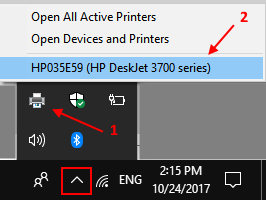
Стъпка 2 - Сега просто изберете всички задачи и след като направите десен бутон, щракнете върху отмени.
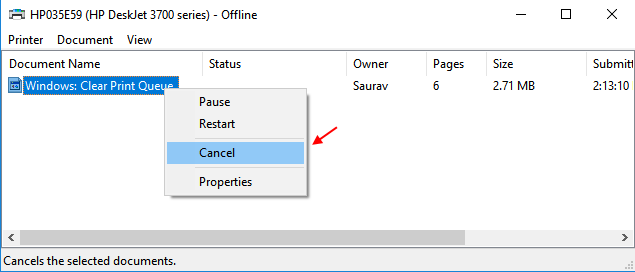
Метод 2 - С спиране на услугата за печат на спулер
1 - Задръжте Клавиш с лого на Windows и натиснете R. за да отворите командното поле RUN.
2 - Сега, пиши услуги.msc в командното поле RUN.

3 - Сега намерете Спулер за печат услуга от списъка. Щракнете два пъти върху него.
4 - Щракнете върху Спри се за спиране на услугата.
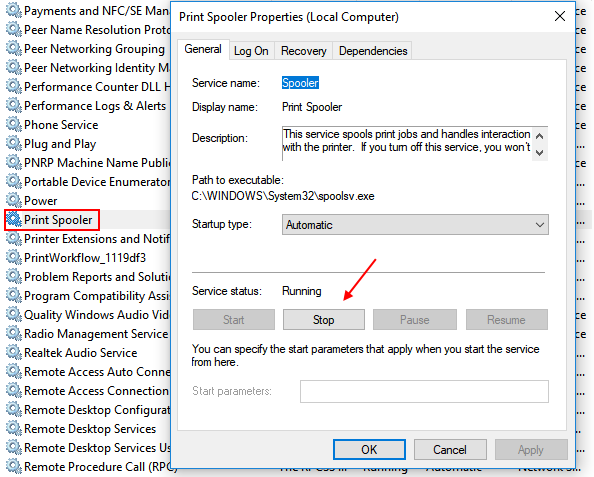
5 - Оставете този прозорец отворен, сега просто задръжте клавиш с лого на Windows и натиснете R.
6 - Сега копирайте и поставете пътя по-долу в командното поле RUN.
% systemroot% \ System32 \ spool \ printers \
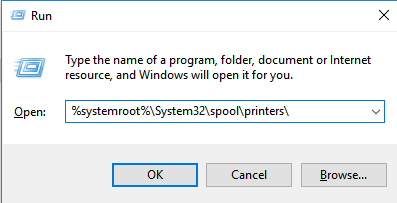
7 - Сега, Изтрий всички файлове в папката.
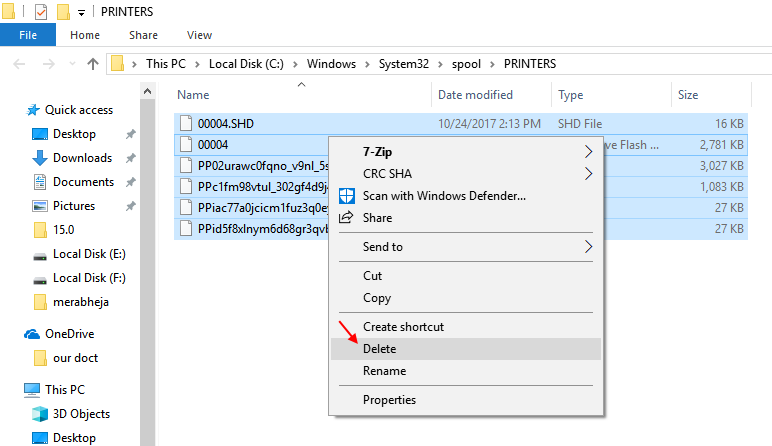
8 - Върнете се в мениджър услугипрозорец и кликнете върху старт отново.
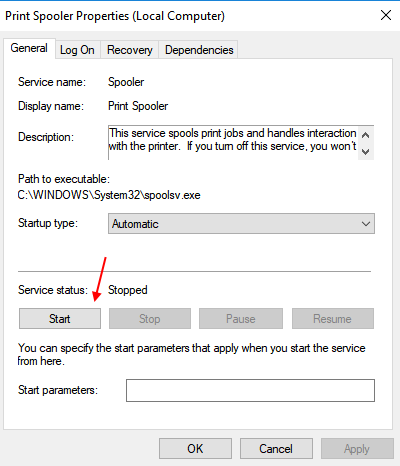
Това е. Сега няма да има опасна опашка за печат във вашия компютър с Windows 10.
Метод 3 - Изтриване на опашната опашка за печат чрез командния ред
1 - Търсене Командния ред в полето за търсене на Windows 10 и отворете Команден ред като администратор като щракнете с десния бутон върху него.

2 - Сега въведете следната команда и натиснете enter.
спулер за спиране на мрежата
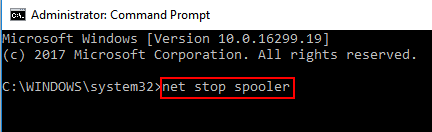
3 - Сега въведете отново командата, дадена по-долу, за да изтриете файлове на спулера.
del% systemroot% \ System32 \ spool \ printers \ * / Q
4 - Накрая напишете командата, дадена по-долу, и натиснете Enter, за да рестартирате услугата за печат на спулер.
спулер за нетен старт
Това е. Сега всички останали опашки за печат ще бъдат изчистени сега.


